
Deseori trebuie să autentificați autentificarea autentificărilor? Incepand cu iOS 15 și iPados 15 , aveți un autentificator cu două factori încorporați pentru autentificarea dvs. salvată. Acesta poate genera coduri de verificare și pot fi falsificate pentru o semnătură mai sigură. Iată cum să o configurați.
Datorită keychain-ului iCloud, puteți Vizualizați toate conturile salvate și parolele În secțiunea "Parole" (anterior, parole și amperi, conturi) din aplicația "Setări". Începând cu iOS 15 și iPados 15, aveți și un built-in Autentificare cu două factori caracteristică în secțiunea Parole pentru a genera coduri de verificare. Codurile vor fi, de asemenea, automate, la fel ca parolele salvate, când vă conectați la conturile dvs.
Rețineți că utilizarea acestei funcții implică un pic de lucru plictisitor la front-end, deoarece va trebui să îl configurați pentru conectarea fiecărui site web și aplicație pe care doriți să o asigurați cu autentificarea cu două factori. Desigur, va funcționa numai dacă site-urile și aplicațiile respective suportă autentificarea cu două factori pentru autentificare.
Iată cum să utilizați autentificatorul încorporat pe iPhone sau pe iPad.
LEGATE DE: Ce este autentificarea cu două factori și de ce am nevoie de ea?
Cum se configurează funcția de autentificare cu două factori
Puteți utiliza autentificatorul de două factori încorporat cu fiecare site și aplicație care acceptă autentificarea cu două factori pentru o conectare sigură. În timp ce o configurați, va trebui să adăugați o cheie de configurare sau un cod QR în autentificatorul de două factori încorporat pe iPhone și iPad.
Pentru a începe, deschideți aplicația "Setări" și selectați "Parole" pe iPhone sau iPad.
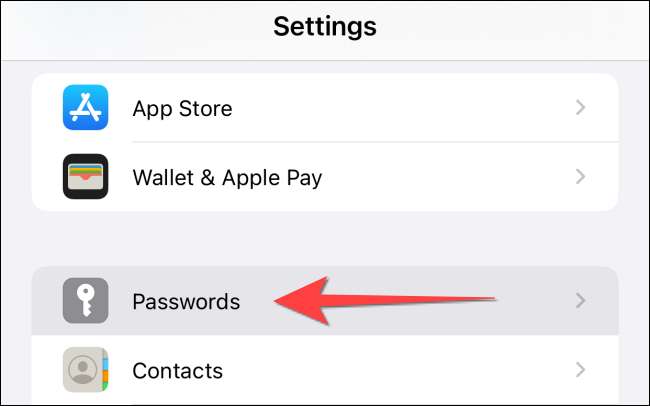
Veți avea nevoie de Utilizați ID-ul feței sau ID-ul atingeți (sau codul de trecere) pentru a accesa parolele.
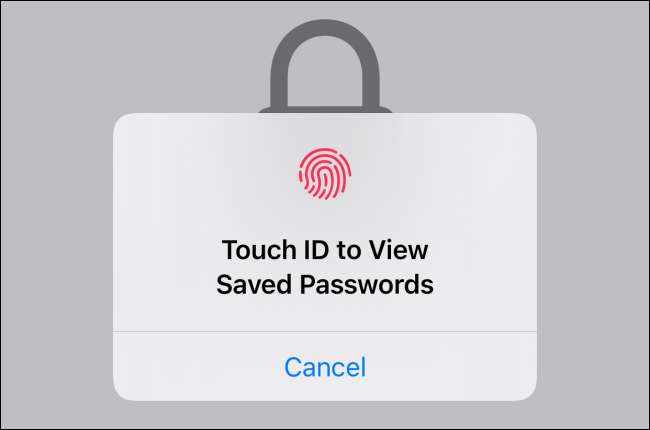
Următoarea fereastră afișează lista tuturor parolelor stocate în Keychain icloud. Puteți atinge o intrare existentă. Alternativ, selectați "+" (plus semnul) în colțul din dreapta sus al ecranului pentru a adăuga unul nou.
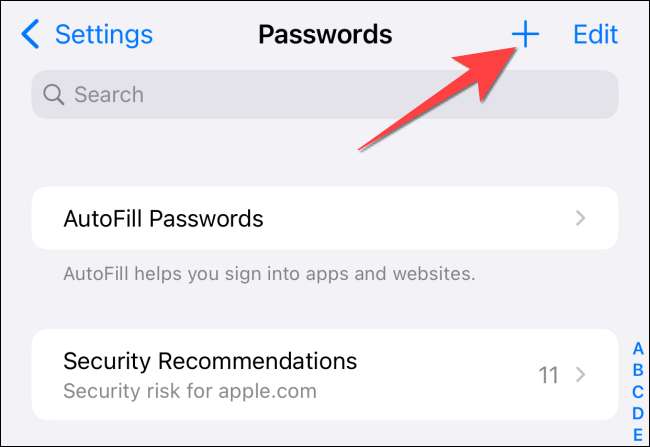
Introduceți adresa site-ului, numele de utilizator și parola existentă. Veți găsi, de asemenea, o parolă mai puternică sugerată în partea de sus a tastaturii dacă doriți să actualizați datele de conectare cu o parolă mai puternică. În cele din urmă, atingeți "făcut" pentru a continua.
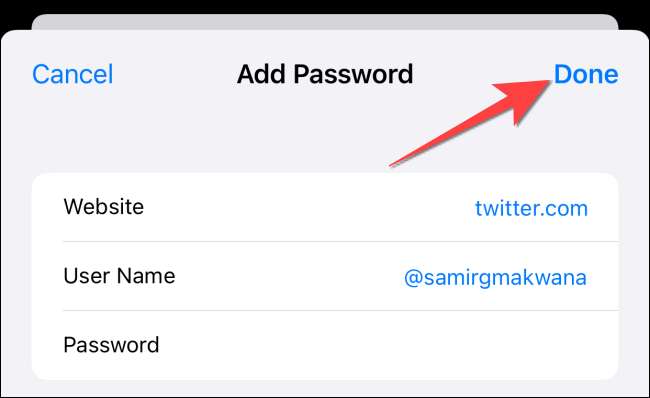
Din secțiunea "Opțiuni cont", selectați opțiunea "Configurați codul de verificare".
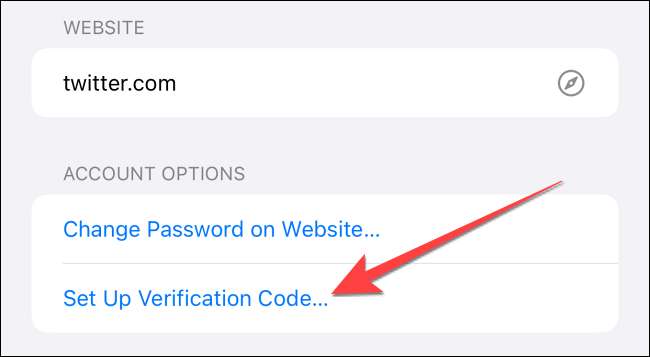
În meniul care apare, selectați "Enter Setup Key" sau "Scan QR Code" pentru a adăuga codul de verificare pentru conectarea dvs. Veți primi cheia sau codul de pe site, după cum vom explica mai jos.
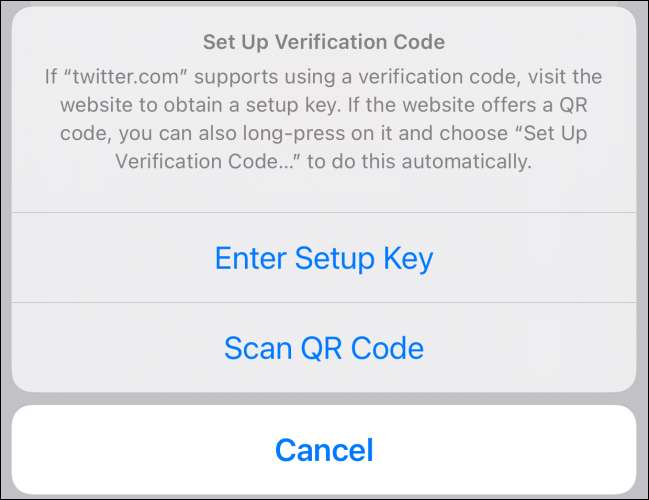
Autentificatorul cu două factori funcționează numai cu site-urile și aplicațiile care suportă configurarea codului de autentificare cu două factori utilizând un cod QR sau o cheie de securitate. Deci, îl puteți folosi cu servicii precum GitHub, Gmail, Outlook și chiar aplicații sociale, cum ar fi Facebook, Instagram și Twitter.
LEGATE DE: Cât de sigure sunt ID-ul cu fața și atinge ID-ul?
Cum se configurează un cont de autentificare cu două factori
Să spunem că vrei Asigurați-vă contul dvs. Twitter . Pentru aceasta, puteți utiliza autentificatorul după ce ați continuat pe iPhone sau iPad utilizând codul QR al lui Twitter.
Pentru a accesa acest lucru, mai întâi deschideți Twitter site Într-un browser de pe computer și apăsați pe butonul "Mai mult" din partea stângă.
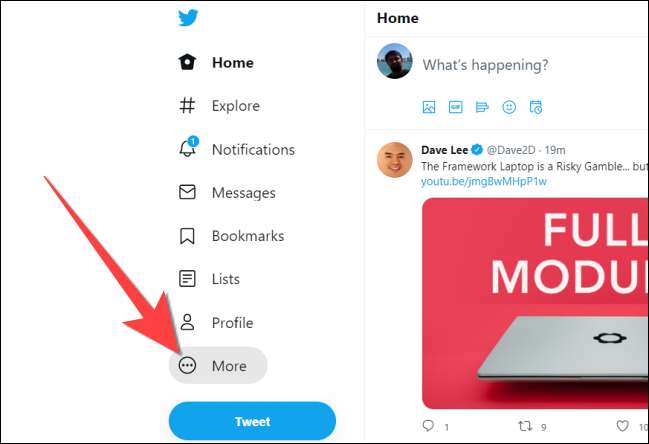
Din meniul care apare, selectați "Setări și confidențialitate."
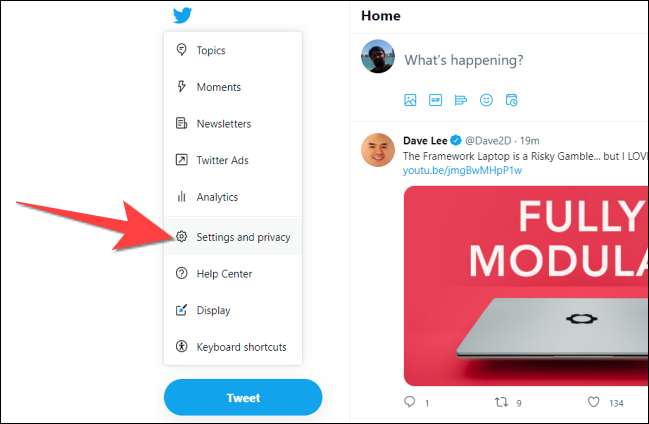
În setări, faceți clic pe "Securitate și acces la cont", apoi faceți clic pe "Securitate".

Sub secțiunea "Securitate", faceți clic pe "Autentificare cu două factori".
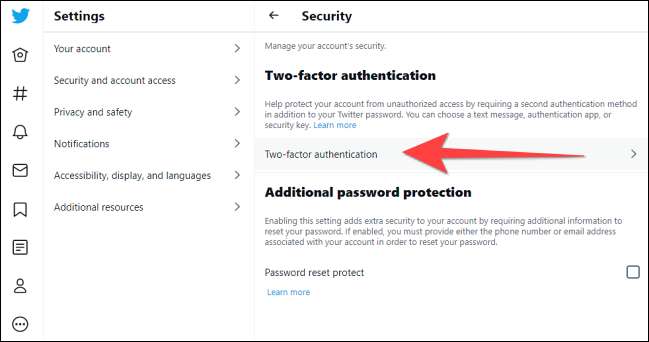
În secțiunea "Autentificare cu două factori", bifați caseta pentru "aplicația de autentificare". Apoi, introduceți parola contului Twitter pentru a verifica modificările pe care urmează să le faceți.
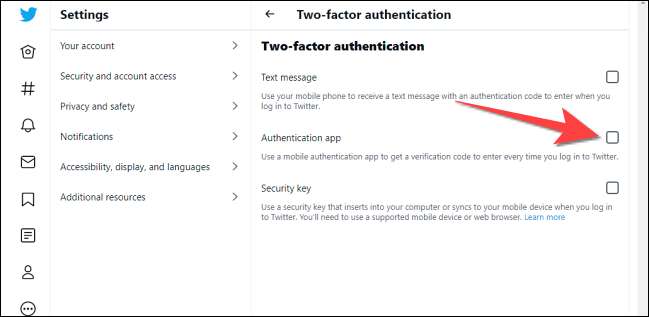
Un pop-up pentru aplicația de autentificare apare și faceți clic pe butonul "Start" de pe acesta.
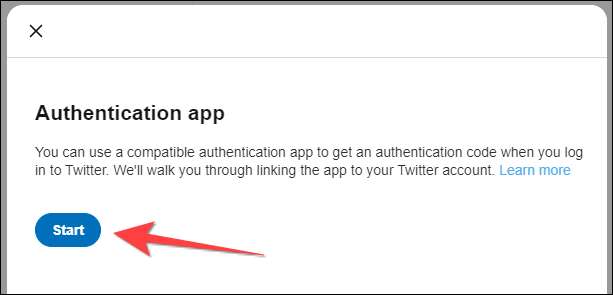
Următorul ecran vă va arăta un cod QR. Utilizați aplicația camerei iPhone-ului pentru a scana codul QR de pe site-ul Twitter. Apoi, atingeți notificarea "Adăugați codul de verificare în parolele" care apare în partea de sus a ecranului.
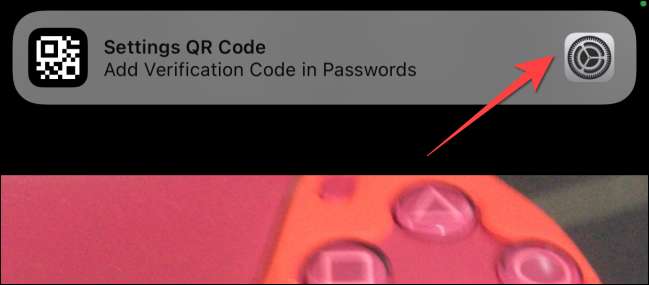
Verificați identitatea cu ID-ul Face sau ID-ul de atingere și selectați contul pentru a adăuga codul de verificare. Odată ce adăugați acest lucru pentru site-ul Twitter în "Parole", veți vedea secțiunea "Cod de verificare" care oferă un cod de șase cifre care se schimbă la fiecare 30 de secunde.
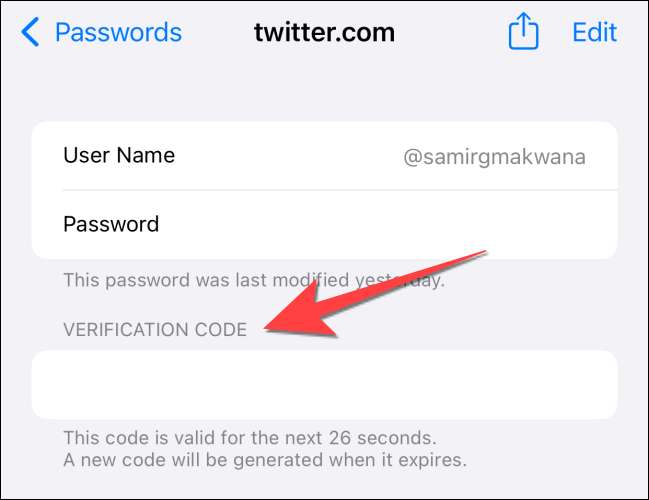
Cum să activați Autofill pentru parole și coduri de verificare
Dacă ați utilizat un manager de parolă terț, va trebui să activați focalizarea automată după configurarea autentificării cu două factori încorporate. În afară de instrucțiunile la parolele Autofill, veți primi, de asemenea, solicitări similare pentru codurile de verificare, astfel încât să nu va trebui să comutați aplicații.
Deschideți aplicația "Setări" și apăsați pe "Parole" pe iPhone sau iPad și utilizați ID-ul feței sau ID-ul de atingere pentru a accesa secțiunea "Parole". Apoi, apăsați pe "Autofill Parole".
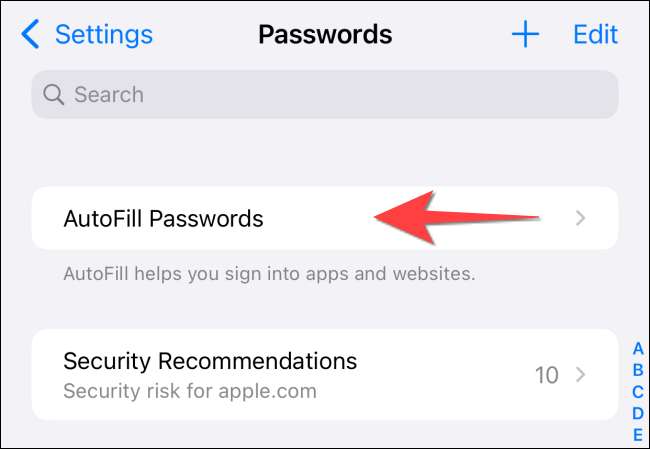
Sub secțiunea "Permiteți completarea din", atingeți opțiunea "ICLOUD Keychain" pentru ao selecta.
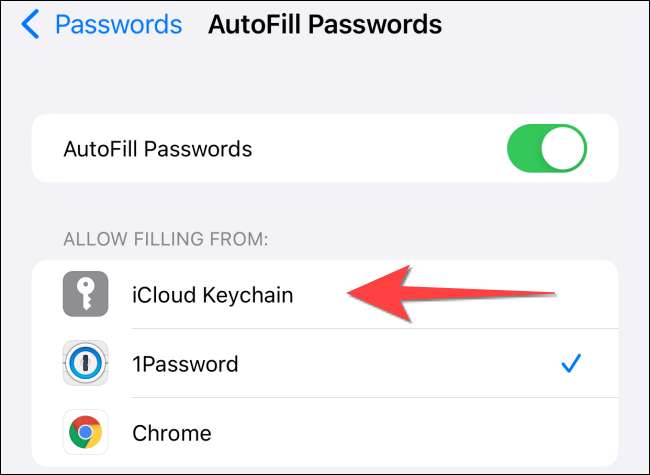
Închideți aplicația "Setări".
Asta e! După ce ați stabilit acest lucru, vă puteți conecta la aplicațiile și site-urile dvs. preferate mai sigur pe iPhone și iPad.
LEGATE DE: Cum să căutați conturile și parolele dvs. pe un iPhone sau pe iPad







